我们都知道,如果我们想使用打印机,我们首先要做的是在计算机中安装打印机驱动程序。你知道如何安装下载的驱动程序吗?如果你不知道,就来看看这篇怎么安装打印机驱动和添加打印的步骤教程,一起来学习一下吧。
1、首先要安装打印机驱动,什么牌子的打印机就安装什么驱动,可以到品牌官网直接下载。
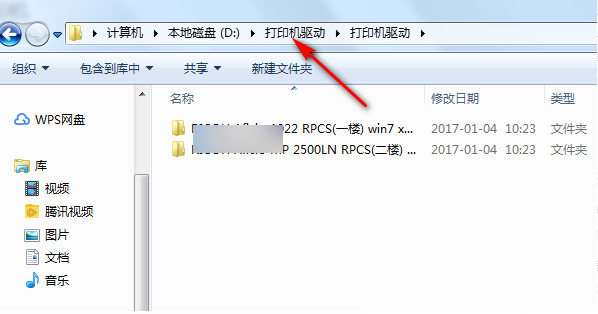
2、电脑打开所有程序,点击设备与打印机。
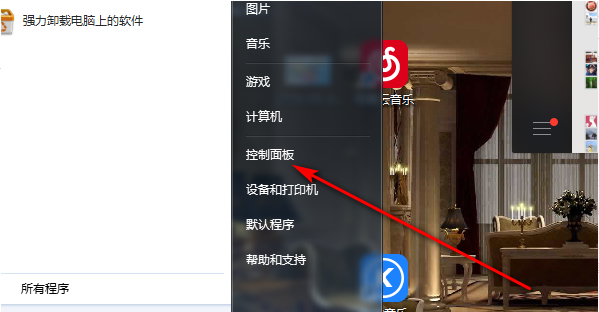
3、进入打印机管理页面,点击鼠标右键选择添加打印机。
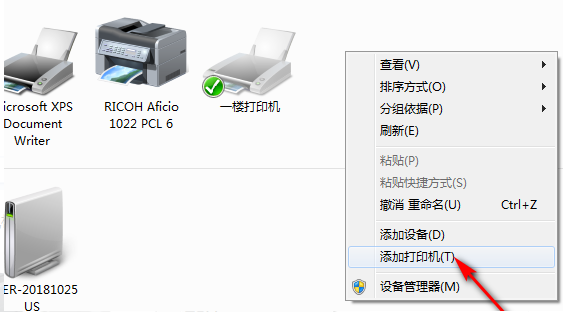
4、选择打印机类型,如果是本地打印机就选择本地。
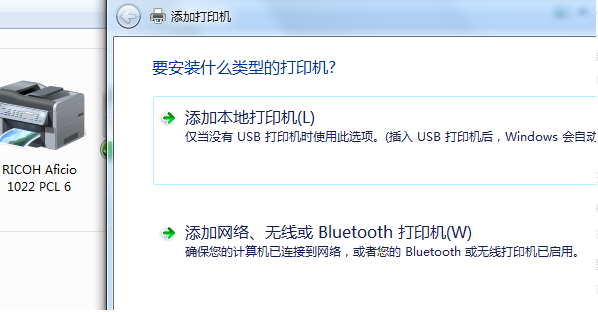
联想win7系统下载安装教程
我们都知道win10系统已经取代了win7系统成为主流系统,现在市面上的电脑基本都是预装win10系统为主,但是也有一部分用户长期使用win7系统,换了win10系统后反而使用不习惯,于是想一键重装win7系统,下面小编就给大家分享下联想win7系统下载按照如何操作,我们一起来看看吧.
5、选择需要安装的打印机型号,然后点击下一步。
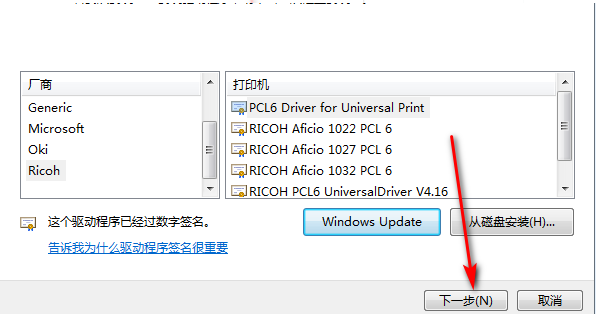
6、输入打印机名称,可以随便输,然后点击下一步。
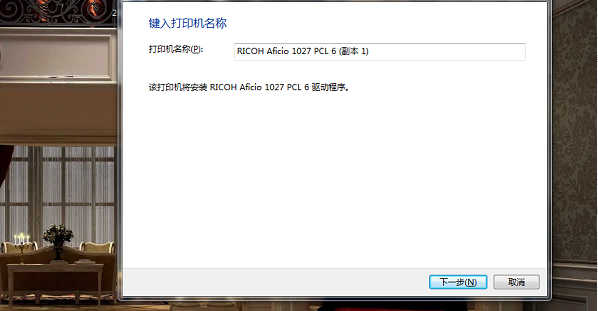
7、等待安装打印机。
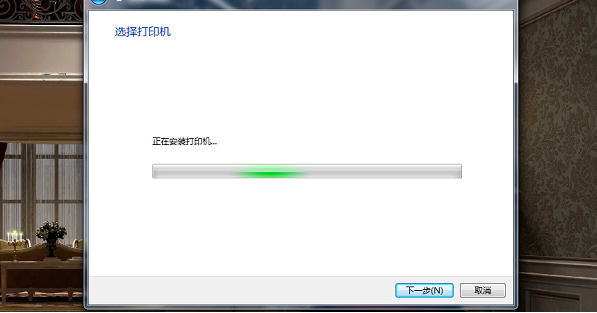
8、安装完成。
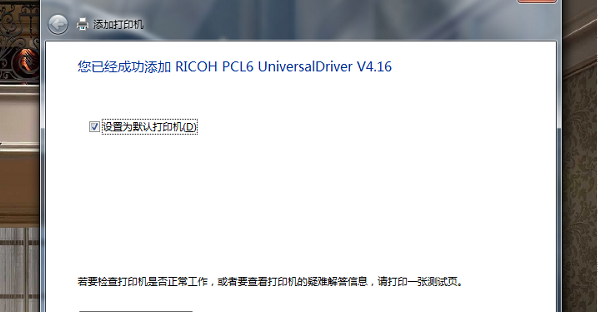
以上就是怎么安装打印机驱动和添加打印机的步骤教程啦,希望能帮助到大家。
详细介绍雨林木风xp纯净版系统下载
最近有许多网友在找雨林木风xp纯净版系统下载,小编便把自己使用的雨林木风xp纯净版系统推荐给大家.雨林木风windows xp纯净版本与众不同,有着安全的稳定性,那么下面小编给大家介绍下雨林木风xp纯净版系统,大家一起来看看吧.






